 tutoriels informatiques
tutoriels informatiques
 connaissances en informatique
connaissances en informatique
 Comment connecter plusieurs images dans PS
Comment connecter plusieurs images dans PS
Comment connecter plusieurs images dans PS
Comment connecter plusieurs images dans PS
1. Ouvrez d’abord les images qui doivent être fusionnées. Vous pouvez utiliser le raccourci clavier alt+i+i ou sélectionner Image--Taille de l’image dans la barre de menu.
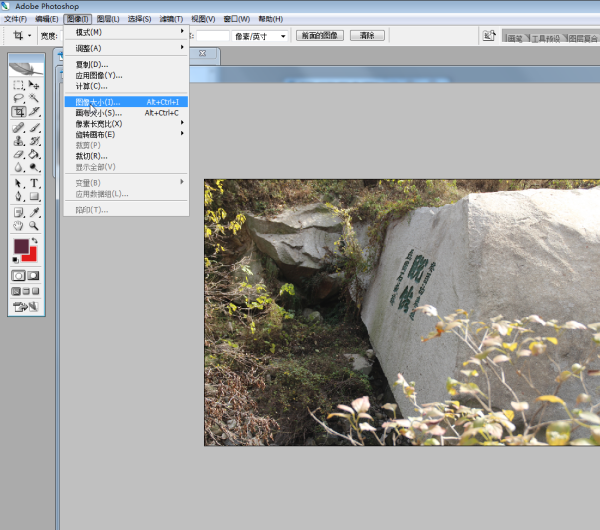
2. La boîte de dialogue suivante apparaîtra
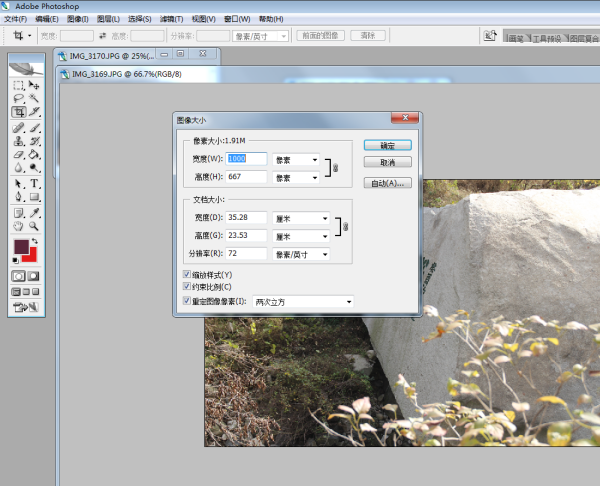
3. Dans la boîte de dialogue, définissez la largeur de la taille en pixels de l'image sur une valeur unique. Par exemple, définissez la largeur des images qui doivent être fusionnées sur 1 000 pixels. Après ce réglage, la largeur de toutes les images sera unifiée à 1000. (Des pixels plus petits signifient que les images prennent moins de place et chargent les pages Web plus rapidement)
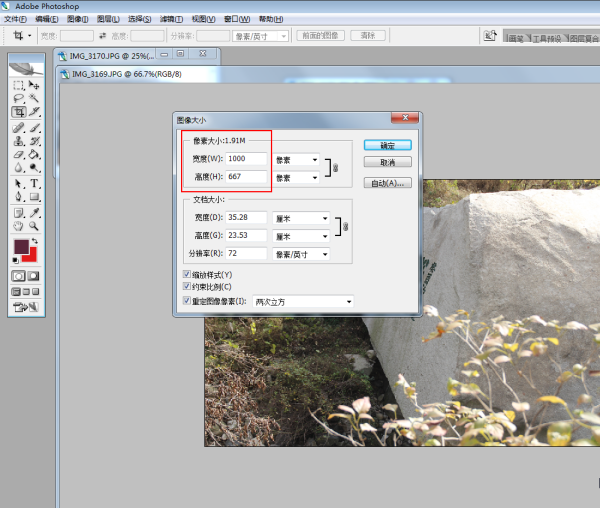
4. Après confirmation, l'image deviendra plus petite. Nous devons définir la largeur des images à composer pour qu'elle soit la même. Ensuite, appuyez sur Ctrl+A dans une fenêtre d’image ou effectuez une sélection de menu --- Sélectionner tout. Appuyez ensuite sur Ctrl+C ou sélectionnez l'option Édition --- Copier dans le menu.
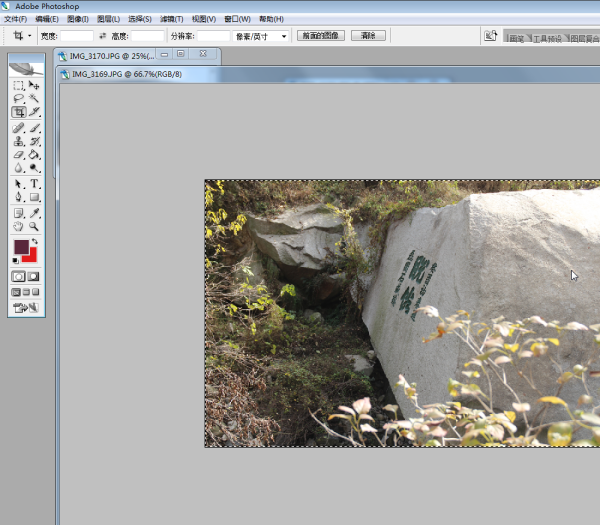
5. Sélectionnez « Fichier » dans le menu, puis cliquez sur « Nouveau » ou appuyez sur la touche de raccourci ctrl+n pour ouvrir un nouveau fichier. Définissez la largeur du fichier sur 1 000 et la hauteur peut être légèrement plus grande si nécessaire pour accueillir plusieurs images et les afficher ensemble. Cliquez sur OK pour terminer les paramètres.
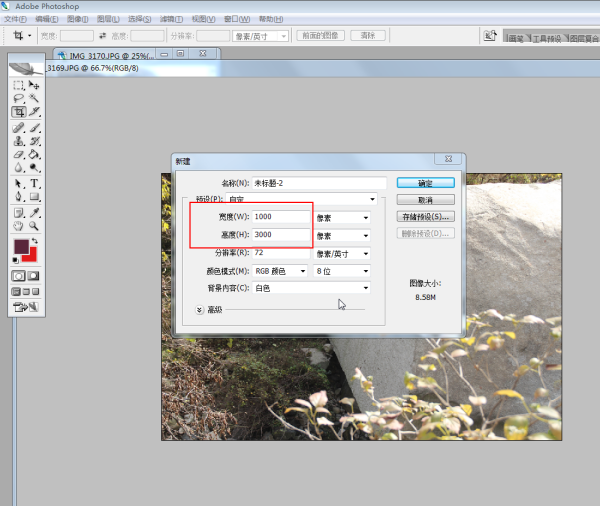
6. Appuyez sur Ctrl+V ou sélectionnez Édition-Coller dans la barre de menu pour coller l'image copiée dans le nouveau canevas.
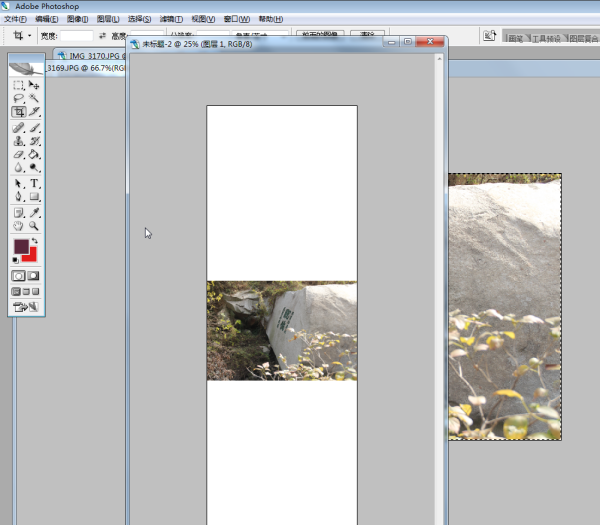
7. Maintenez la touche Ctrl enfoncée et faites glisser le bouton gauche de la souris sur l'image pour déplacer la toile vers la position appropriée.
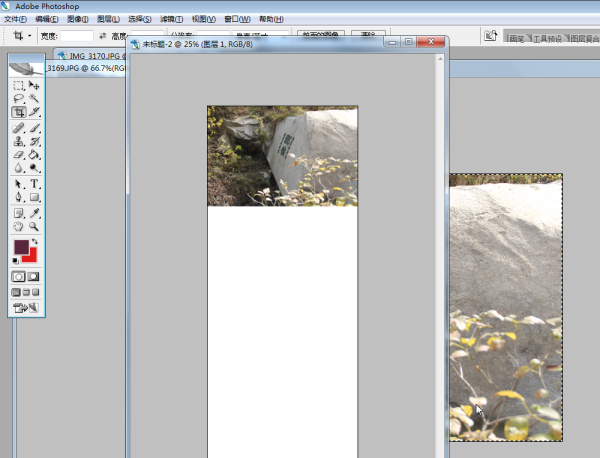
8. Ensuite, nous devons répéter les étapes précédentes 4 à 7, coller toutes les images dans la position appropriée et utiliser l'outil de recadrage pour les couper à la taille appropriée. De cette façon, nous pouvons garantir que l’image est cohérente avec la mise en page globale.
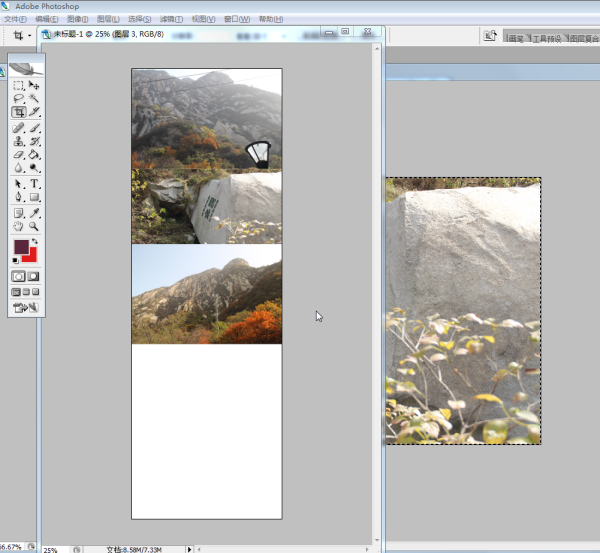
9. Sélectionnez l'outil de recadrage, sélectionnez la taille du recadrage sur l'écran et appuyez sur Entrée pour confirmer. Terminez l'opération.
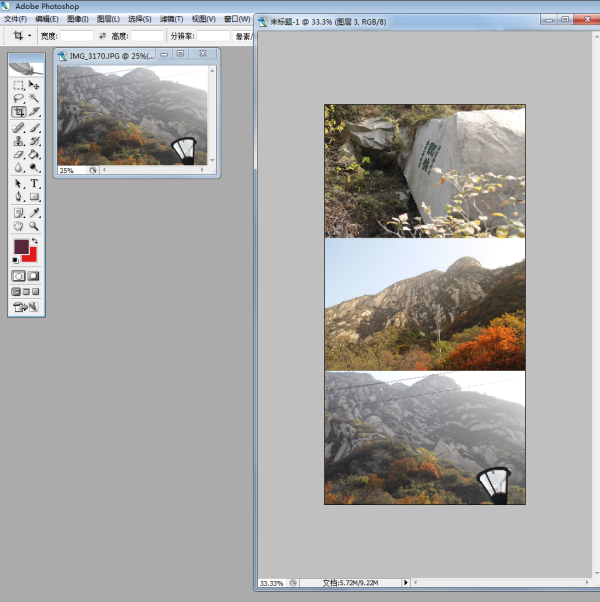
Comment fusionner plusieurs photos en une seule avec PHOTOSHOP
1. Créez une nouvelle page vierge A
2. Fichier - Ouvrir - Trouvez l'une des images que vous souhaitez combiner (si elle s'appelle B)
3. Lorsque vous utilisez la fenêtre B, appuyez successivement sur les touches "Ctrl+A" et "Ctrl+C", puis revenez à la fenêtre A, cliquez sur Nouveau calque 1 dans le coin inférieur droit, puis cliquez sur Nouveau calque, puis appuyez sur " Ctrl". Touche +V".
De cette façon, nous pouvons copier et coller une image. En suivant la même méthode, nous pouvons copier et coller plusieurs images, mais elles seront dans des calques différents, ce qui facilite leur déplacement.
4. Une fois l'image collée, si vous devez déplacer un certain calque, vous pouvez cliquer sur le calque puis appuyer sur "Ctrl+T" pour le déplacer et le redimensionner librement. Lors du redimensionnement, maintenez la touche « Shift » enfoncée pour conserver les proportions.
5. Selon cette méthode, vous pouvez mettre toutes les photos où vous le souhaitez
6. La méthode d'enregistrement est très simple, cliquez simplement sur "Fichier" puis sélectionnez "Enregistrer sous". Lors de l'enregistrement, vous pouvez sélectionner le format d'image souhaité dans les options de type ci-dessous, telles que JPG, PNG ou BMP. De cette façon, vous pouvez enregistrer l'image dans le format souhaité.
Ce qui précède est le contenu détaillé de. pour plus d'informations, suivez d'autres articles connexes sur le site Web de PHP en chinois!

Outils d'IA chauds

Undresser.AI Undress
Application basée sur l'IA pour créer des photos de nu réalistes

AI Clothes Remover
Outil d'IA en ligne pour supprimer les vêtements des photos.

Undress AI Tool
Images de déshabillage gratuites

Clothoff.io
Dissolvant de vêtements AI

AI Hentai Generator
Générez AI Hentai gratuitement.

Article chaud

Outils chauds

Bloc-notes++7.3.1
Éditeur de code facile à utiliser et gratuit

SublimeText3 version chinoise
Version chinoise, très simple à utiliser

Envoyer Studio 13.0.1
Puissant environnement de développement intégré PHP

Dreamweaver CS6
Outils de développement Web visuel

SublimeText3 version Mac
Logiciel d'édition de code au niveau de Dieu (SublimeText3)
 Comment modifier le registre? (Avertissement: utilisez avec prudence!)
Mar 21, 2025 pm 07:46 PM
Comment modifier le registre? (Avertissement: utilisez avec prudence!)
Mar 21, 2025 pm 07:46 PM
L'article traite de l'édition du registre Windows, des précautions, des méthodes de sauvegarde et des problèmes potentiels des modifications incorrectes. Problème principal: risques d'instabilité du système et de perte de données contre les modifications inappropriées.
 Découvrez comment réparer l'avertissement de santé dans les paramètres Windows
Mar 19, 2025 am 11:10 AM
Découvrez comment réparer l'avertissement de santé dans les paramètres Windows
Mar 19, 2025 am 11:10 AM
Que signifie l'avertissement de santé des motivations dans les paramètres Windows et que devez-vous faire lorsque vous recevez l'avertissement de disque? Lisez ce tutoriel Php.CN pour obtenir des instructions étape par étape pour faire face à cette situation.
 Comment gérer les services dans Windows?
Mar 21, 2025 pm 07:52 PM
Comment gérer les services dans Windows?
Mar 21, 2025 pm 07:52 PM
L'article discute de la gestion des services Windows pour la santé du système, y compris le démarrage, l'arrêt, le redémarrage des services et les meilleures pratiques de stabilité.
 Metadata Windows et problèmes de services Internet: comment le résoudre?
Apr 02, 2025 pm 03:57 PM
Metadata Windows et problèmes de services Internet: comment le résoudre?
Apr 02, 2025 pm 03:57 PM
Vous pouvez voir que «une connexion aux métadonnées Windows et aux services Internet (WMIS) n'a pas pu être établie.» Erreur sur la visionneuse d'événements. Cet article de Php.cn présente comment supprimer le problème des métadonnées Windows et des services Internet.
 Comment utiliser l'éditeur de stratégie de groupe (gpedit.msc)?
Mar 21, 2025 pm 07:48 PM
Comment utiliser l'éditeur de stratégie de groupe (gpedit.msc)?
Mar 21, 2025 pm 07:48 PM
L'article explique comment utiliser l'éditeur de stratégie de groupe (GPedit.msc) dans Windows pour gérer les paramètres du système, en survivant les configurations courantes et les méthodes de dépannage. Il note que gpedit.msc n'est pas disponible dans Windows Home Editions, suggérant
 Comment modifier l'application par défaut pour un type de fichier?
Mar 21, 2025 pm 07:48 PM
Comment modifier l'application par défaut pour un type de fichier?
Mar 21, 2025 pm 07:48 PM
L'article discute de la modification des applications par défaut pour les types de fichiers sous Windows, y compris le retour et les modifications en vrac. Problème principal: aucune option de changement de masse intégrée.
 Comment réparer l'erreur de nuage de vapeur? Essayez ces méthodes
Apr 04, 2025 am 01:51 AM
Comment réparer l'erreur de nuage de vapeur? Essayez ces méthodes
Apr 04, 2025 am 01:51 AM
L'erreur de nuage de vapeur peut être causée par de nombreuses raisons. Pour jouer à un jeu en douceur, vous devez prendre certaines mesures pour supprimer cette erreur avant de lancer le jeu. Le logiciel PHP.CN présente certaines façons ainsi que des informations plus utiles dans cet article.
 Comment résoudre les problèmes de mise à jour KB5035942 - Système de crash
Apr 02, 2025 pm 04:16 PM
Comment résoudre les problèmes de mise à jour KB5035942 - Système de crash
Apr 02, 2025 pm 04:16 PM
KB5035942 MISE À JOUR LES PROBLÈMES - SYSTÈME D'ÉCRASSION PROBLÈME AUX UTILISATEURS. Les personnes infligées espèrent trouver un moyen de sortir du type de problèmes, comme le système de crash, l'installation ou les problèmes sonores. Ciblage de ces situations, cet article publié par Php.cn Wil





